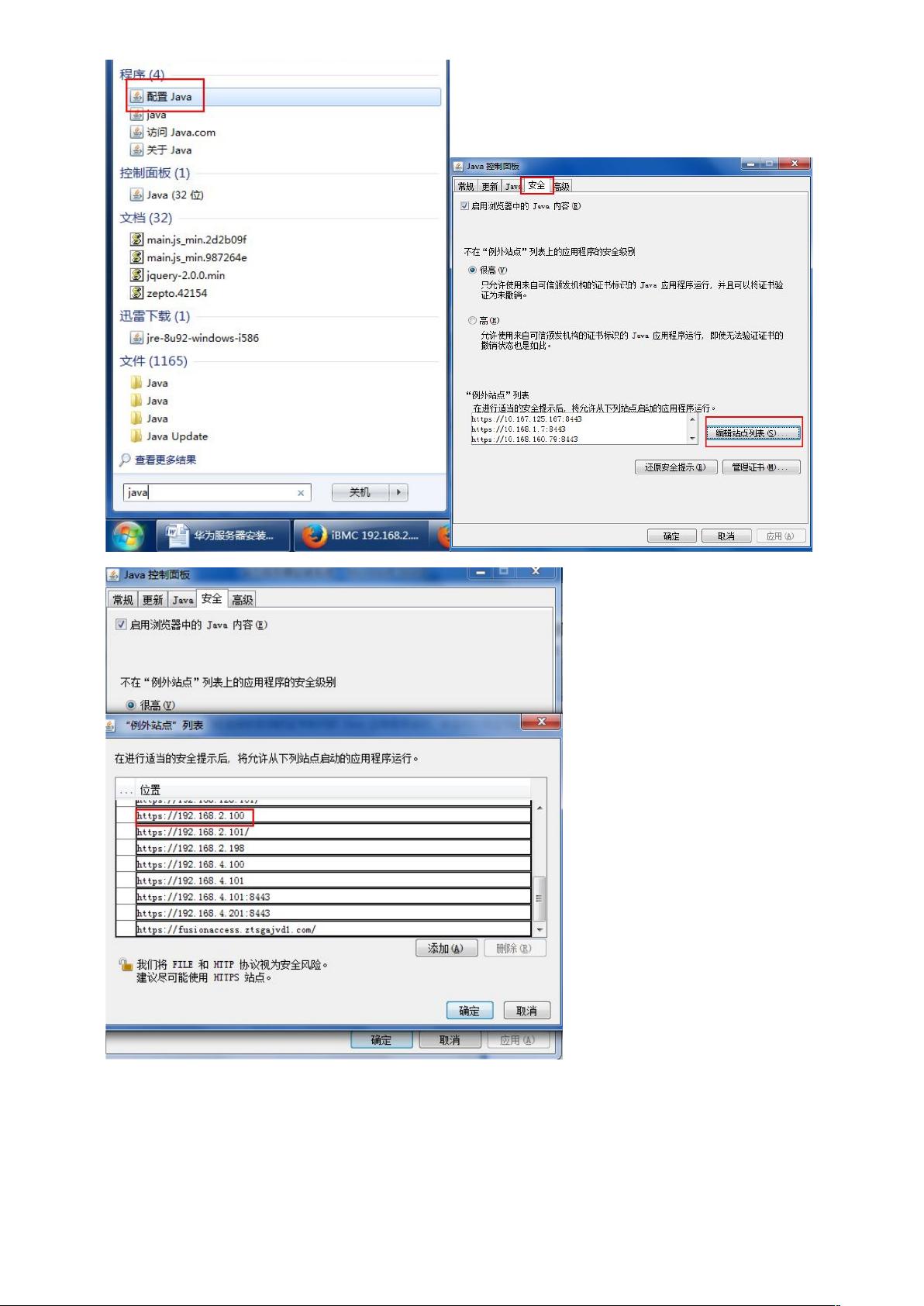华为服务器操作系统安装步骤详解
"华为服务器安装操作系统的步骤"
在华为服务器的操作系统安装过程中,有几个关键步骤需要遵循以确保顺利进行。首先,确保服务器的管理口通过网线与电脑连接,管理口通常标有"Mgmt"字样。对于2288服务器,它位于服务器背面的中下部,而5885服务器的管理口则在右侧中部。
接着,电脑端需分配一个IP地址,建议使用192.168.2.1段的地址,以便与服务器的默认IP(192.168.2.100)通信。通过ping命令测试两者之间的连通性,然后在浏览器中输入服务器的IP地址访问管理界面。登录时,使用默认的用户名"root"和密码"Huawei12#$"。
在确认服务器无任何告警后,可以开始操作系统安装。首先,需要确保计算机已安装Java,因为远程控制功能依赖于Java。安装完成后,配置安全设置,允许远程虚拟控制台的访问。
接下来,通过虚拟KVM进行操作,如加载引导光驱。如果服务器带有物理光驱,可以直接插入安装盘;若无物理光驱,可使用本地的引导镜像文件进行加载。加载完成后,需要强制重启服务器。
在重启过程中,需在特定界面按下F11进入启动项选择,此时可能需要输入密码"Huawei12#$"。选择从虚拟光驱启动,随后根据服务器型号(如2288或5885)选择相应的操作界面。
进行RAID配置是关键一步,选择要组成RAID的硬盘并设定合适的RAID级别,创建虚拟磁盘组。将新建的RAID组设置为启动盘后,返回主菜单。
选择初始化引导系统,尤其是对于2008系统,必须按照指定引导来避免找不到磁盘的问题。按照引导提示进行操作,设置完成后,系统会加载驱动。
在看到提示更换系统盘时进行更换,然后继续下一步,系统会自动引导安装并开始安装过程。在整个安装期间,保持网络连接和光盘镜像的稳定,以防安装失败。
如果在安装过程中遇到找不到磁盘的情况,可尝试重新加载服务器引导并加载驱动。这通常发生在不使用特定引导安装2008系统时。遵循这些步骤,可以有效地在华为服务器上安装操作系统。
相关推荐









weixin_39260028
- 粉丝: 16
最新资源
- 利用HTML和CSS创建的Google主页副本教程
- Java项目解析维基百科重定向与替代标题
- 快速FTP代码文件上传工具提升效率
- 华硕W40CC笔记本Win8.1 x64系统Realtek声卡驱动安装指南
- 全面覆盖技术项目源码的VB酒店服务管理系统毕业设计
- React 应用开发入门指南与构建部署教程
- PyQt面包屑导航小部件:实现地址栏功能
- modern-hta:引领HTML应用进入现代JavaScript时代
- 实现省市区三级联动的Android源码分享
- 提升Delphi/C++Builder/BDS开发效率的CnPack IDE专家包
- 64位游戏共享扩展:屏幕内容即时分享
- CasparCG HTML模板创建与开发指南
- Python库pygifconvert_test_mrvko-1.0.1的使用和安装指南
- 实现角色扮演的Bukkit扩展:CharacterCards
- QWebChannel与Vue.js集成教程与实践指南
- 网页焦点图幻灯片特效:点击缩略图切换大图